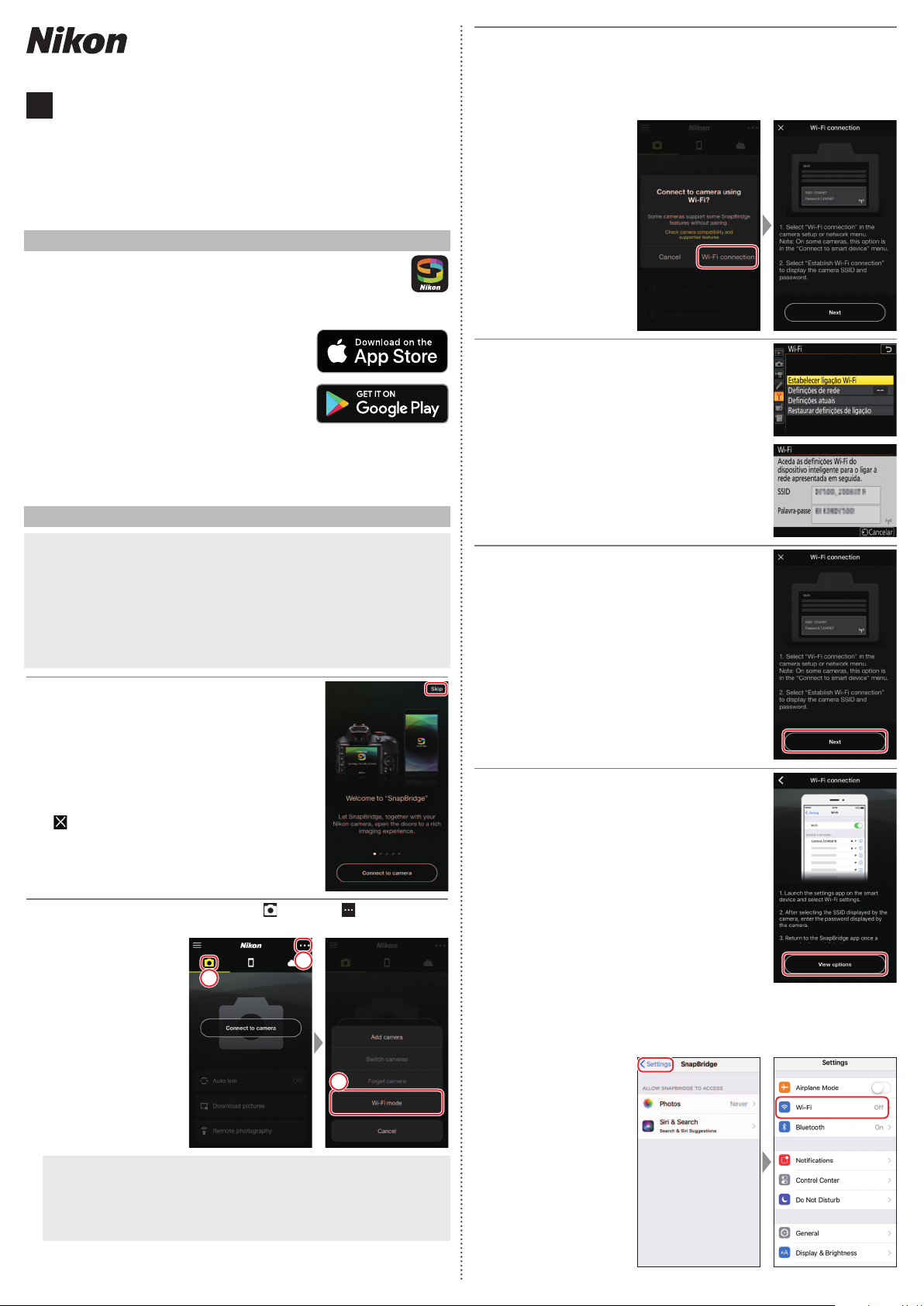
SB9D01(1G)
A Aplicação SnapBridge
Conectar à Câmara Diretamente Através de Wi-Fi
6MB4541G-01
Pt Adenda ao Manual do Utilizador
O item Wi-Fi no menu de con guração da câmara que adquiriu
apresenta uma nova opção Estabelecer ligação Wi-Fi, que pode ser
utilizada para estabelecer uma conexão Wi-Fi entre a câmara e um
smartphone ou tablet (abaixo, "dispositivo inteligente") que corra a
aplicação SnapBridge.
Dispositivo inteligente: Toque em Wi-Fi connection (Conexão Wi-Fi)
3
quando solicitado.
O dispositivo inteligente irá pedir-lhe para preparar a câmara. Ligue a
câmara e vá para o próximo passo.
*Não toque em Next (Próximo) até que tenha concluído o Passo 4.
A Aplicação SnapBridge
Utilize a SnapBridge para descarregar fotogra as ou controlar
a câmara remotamente a partir do seu dispositivo inteligente.
Antes de prosseguir, observe que:
• Deve certi car-se de que utiliza apenas a última versão da aplicação.
• A aplicação SnapBridge pode ser
descarregada na Apple App Store® ou no
Google Play™.
• As informações mais recentes sobre o
SnapBridge estão disponíveis no website da
Nikon.
• Informações sobre a utilização da aplicação
estão disponíveis através da ajuda online, que
pode ser visualizada em:
https://nikonimglib.com/snbr/onlinehelp/en/index.html
Conectar à Câmara Diretamente Através de Wi-Fi
Antes de Conectar
D
Antes de proceder:
• Ative o Wi-Fi no dispositivo inteligente (para mais informações, consulte a
documentação fornecida com o dispositivo).
• Certifi que-se de que as baterias da câmara e do dispositivo inteligente
estão totalmente carregadas para evitar que os dispositivos se desliguem
inesperadamente.
• Verifi que se há espaço disponível no cartão de memória da câmara.
Câmara: No menu de con guração da câmara,
4
selecione Wi-Fi e, em seguida, realce
Estabelecer ligação Wi-Fi e prima J.
O SSID da câmara e a palavra-passe serão
exibidos.
Dispositivo inteligente: Volte ao dispositivo
5
inteligente e toque em Next (Próximo).
Serão exibidas as instruções para a conexão
Wi-Fi.
Dispositivo inteligente: Inicie a aplicação
1
SnapBridge e toque em Skip (Ignorar).
• Se já tiver aberto a aplicação antes, o diálogo
de boas vindas não será exibido; prossiga para
o Passo 2.
• Tocar em Connect to camera (Conectar
à câmara) exibe um diálogo de
emparelhamento Bluetooth. Toque no botão
no canto superior esquerdo para voltar
para o diálogo de boas vindas. Para obter
informações sobre as conexões Bluetooth,
consulte a ajuda online.
Dispositivo inteligente: Abra o separador , toque em e selecione
2
Wi-Fi mode (Modo Wi-Fi).
2
1
3
Dispositivo inteligente: Depois de ler as
6
instruções, toque em View options
(Visualizar opções).
A caixa de diálogo exibida varia de acordo com
o dispositivo inteligente e o sistema operativo:
• Em dispositivos Android, tocar em View options
(Visualizar opções) exibe a caixa de diálogo
de de nições Wi-Fi do dispositivo inteligente.
• Em dispositivos iOS, tocar em View options (Visualizar opções) inicia
a aplicação de de nições do iOS. Toque em < Settings (De nições)
para visualizar a aplicação de de nições e depois percorra para cima e
toque em Wi-Fi, que encontrará perto do topo da lista de de nições.
Não Existe uma Opção "Wi-Fi mode (Modo Wi-Fi)"?
D
Verifi que se a aplicação SnapBridge está atualizada. Se estiver a utilizar a versão
mais recente e, mesmo assim, a opção de modo Wi-Fi continuar a não existir,
saia da aplicação e confi rme que não está a correr em segundo plano, depois
verifi que se o dispositivo está ligado à Internet e volte a abrir a aplicação.
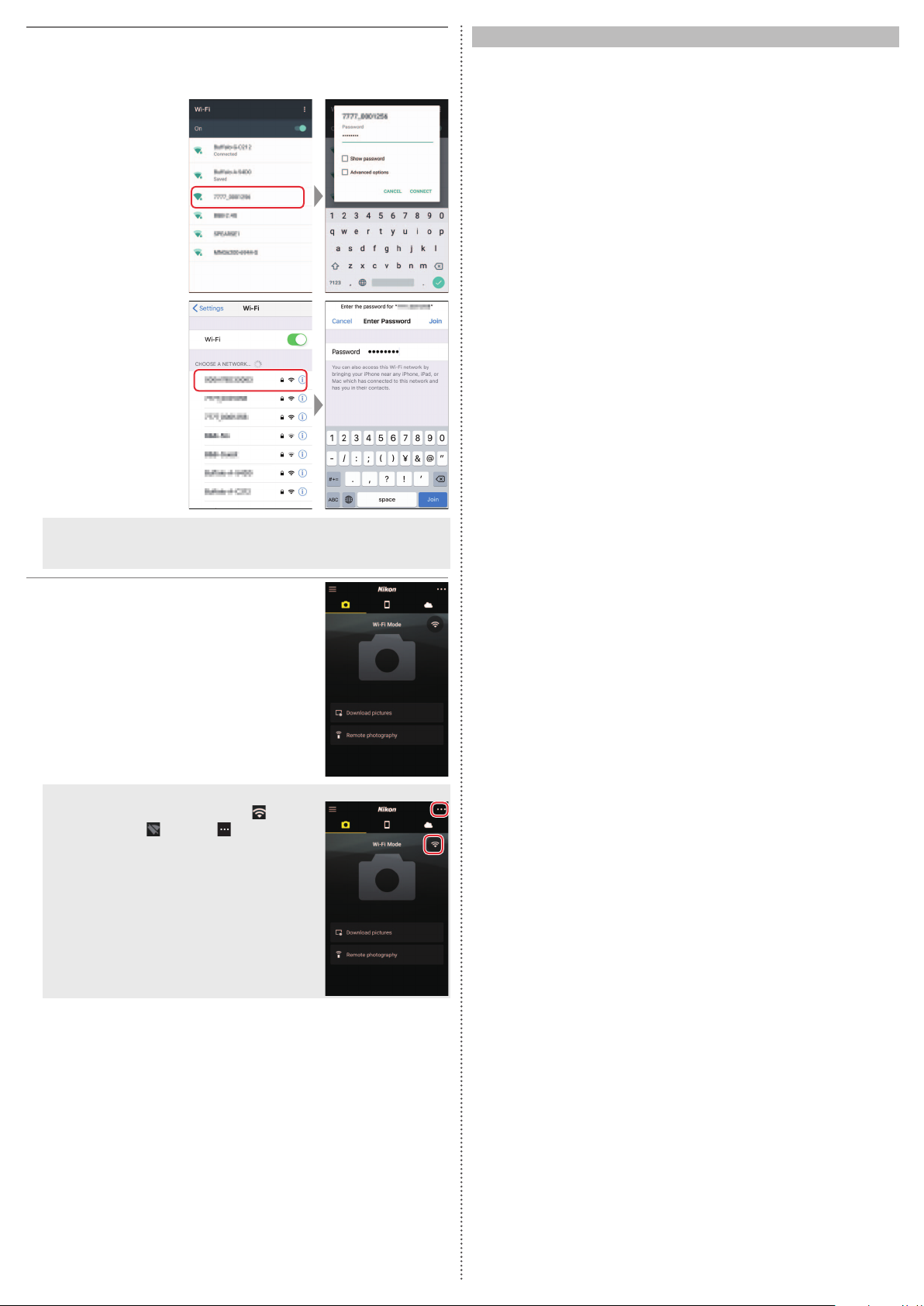
Dispositivo inteligente: Selecione o SSID exibido pela câmara no Passo 4
Informações de Marcas Comerciais
7
e introduza a palavra-passe.
Dependendo do dispositivo inteligente e do sistema operativo, os ecrãs
podem diferir dos mostrados abaixo.
Android
iOS
Informações de Marcas Comerciais
Apple®, App Store®, os logótipos Apple, iPhone®, iPad®, iPod touch®, Mac,
macOS e OS X são marcas comerciais da Apple Inc. registadas nos EUA e
outros países. A marca registada iPhone é usada sob licença da Aiphone
Co., Ltd. Android, Google Play e o logótipo do Google Play são marcas
comerciais da Google LLC. O robô Android é reproduzido ou modi cado
a partir da obra criada e partilhada pela Google, sendo utilizado em
conformidade com os termos descritos na Licença de Atribuição Creative
Commons 3.0. IOS é uma marca comercial ou marca registada da Cisco
Systems, Inc. nos Estados Unidos e/ou outros países e é utilizada sob
licença.
A Reconectar
D
A menos que a palavra-passe tenha mudado entretanto, não será necessário
introduzi-la da próxima vez que se conectar à câmara.
Dispositivo inteligente: Volte para a aplicação
8
SnapBridge.
Assim que for estabelecida uma conexão
Wi-Fi, a aplicação exibe as opções do modo de
Wi-Fi. Consulte a ajuda online para obter mais
informações sobre como utilizar a aplicação
SnapBridge.
Terminar Conexões Wi-Fi
D
Para terminar a conexão Wi-Fi, toque em
o ícone mudar para
Wi-Fi mode (Sair do modo de Wi-Fi).
, toque em e selecione Exit
. Quando
2019 Nikon Corporation
©
